Manuel
© profax Verlag AG
LOGO 5 Combiner
Encouragement précoce et école maternelle
Développer et renforcer les compétences préscolaires de manière ludique
Contenu
1. Page d'accueil
La page d'accueil est à la fois sélection d'exercices et Journal de formation. Les apprenants y choisissent le set d'exercices souhaité et ont un aperçu de l'état de leur travail.
1.1. Sélection d'exercices
Chaque module de formation de la série LOGO aborde un thème important de l'apprentissage préscolaire. La page d'accueil du module de formation sert à la fois de sélection d'exercices et de journal de formation. Un module de formation de la série LOGO propose toujours neuf exercices différents sur le thème du module de formation. Cliquer ou taper sur le symbole triangulaire de l'exercice permet de sélectionner le niveau de difficulté d'un exercice. Du haut à gauche vers le bas à droite, les exercices deviennent de plus en plus exigeants.
Les modules de formation de la série LOGO sont sans langue.
1.2. Journal de formation
La sélection d'exercices fait également office de journal de formation et documente en permanence le progrès de l'apprentissage. Les trois côtés du symbole d'exercice triangulaire représentent les trois niveaux de difficulté d'un exercice. Ils se remplissent de couleur en fonction du degré de difficulté de l'exercice. Celui qui réussit sans faute les trois niveaux de difficulté d'un exercice est récompensé par une étoile.
Niveau 1 résolu sans erreur
Niveau 2 résolu sans erreur
Niveau 2 résolution incomplète ou erreurs de traitement
Les 3 niveaux résolus sans erreur
2. Niveaux de difficulté d'un exercice
Les trois niveaux de difficulté d'un exercice aident les enfants à se familiariser avec un sujet. Le niveau d'entrée leur permet de découvrir le mécanisme et les exigences de l'exercice de la manière la plus simple possible. Le succès est garanti. Cela les motive à s'attaquer aux défis croissants des niveaux suivants et à les surmonter.
Le niveau suivant est débloqué dès que le niveau précédent est entièrement résolu sans erreur.
Niveau 1 – Exercice initial à caractère tutoriel
Simple et, si nécessaire, avec un support graphique
Connaître la tâche, les objets et le mécanisme de l'exercice
Peu de tâches
Préparation pour les niveaux 2 et 3
Niveau 2
Exigence accrue en matière de différenciation et d'orientation
Mélange fréquent de la sélection, réorientation dans chaque tâche
Plus de tâches, plus d'éléments à choisir
Niveau 3
Exigence élevée en matière de différenciation et d'orientation
Mélange des choix, réorientation à chaque tâche Nombre élevé de tâches, nombreux éléments à choisir
Exigence accrue d'endurance et de concentration
3. Exercices
3.1. Barre d'information
Flèche de navigation
La flèche bleue ramène au choix du niveau et de là au choix de l'exercice.
Icône Niveau
Les trois points de plus en plus gros représentent les trois niveaux de difficulté. Le point plein indique le niveau actuellement sélectionné (ici le niveau 2).
État d'avancement de l'exercice
La barre de progression se remplit en fonction du degré de traitement d'un exercice. Les exercices mal résolus sont signalés par un .
Aide
Cliquer ou taper sur le point d'interrogation active l'aide. Une animation montre ce qu'il faut faire dans la tâche en cours. L'aide peut être appelée à tout moment.
3.2. Tâche et sélection
L'écran d'exercice est généralement divisé en deux parties.
Dans la partie gauche (ou supérieure) apparaissent les tâches de l'exercice. Il peut s'agir d'éléments à rechercher, d'objets à compléter, d'objets déplacés dans certaines directions, etc.
La partie droite (ou inférieure) propose un choix de solutions, une image comparative, des symboles correspondant à des mouvements, etc.
Tâche
Sélection
3.3. Réactions
Les tâches correctement résolues sont marquées d'une coche verte . Souvent, une animation confirme le bon choix.
Les tâches mal résolues sont marquées d'une croix rouge dans la sélection.
L'erreur apparaît sous la forme d'un sur la barre de progression.
3.4. Types d'exercices
3.4.1. Exercice de clic
Seul un élément est recherché. Cliquer ou taper sur l'élément le sélectionne. Le retour d'information indiquant si le choix était correct ou non est immédiat.
3.4.2. Exercice multi-clics
Les éléments recherchés sont plusieurs. On les sélectionne en cliquant dessus ou en les touchant. La sélection doit être confirmée à la fin.
3.4.3. Relier
Les éléments associés sont reliés en maintenant le bouton gauche de la souris enfoncé ou, sur les écrans tactiles, par un mouvement du doigt. Le retour d'information indiquant si les bons éléments ont été reliés est immédiat.
3.4.4. Tirer
Un élément est cliqué ou touché et doit être déplacé vers une destination en maintenant le bouton de la souris enfoncé, selon certaines consignes. Le chemin d'accès est visible lors du glissement.
Variante : un chemin est dessiné en maintenant le bouton de la souris enfoncé ou directement avec le doigt sur un écran tactile.
3.4.5. Drag & Drop
Un ou plusieurs éléments sont cliqués ou touchés et doivent être déplacés (en maintenant le bouton de la souris enfoncé) vers une destination selon certaines instructions. L'affectation doit être confirmée à la fin.
3.4.6. Mémory
Il faut découvrir des paires de cartes qui vont ensemble. Dès que toutes les paires sont trouvées, l'exercice est terminé.
La liste des types d'exercices sera complétée au fur et à mesure de l'élargissement de la série LOGO.
4. Vue d'ensemble de tous les exercices
LOGO 5 – Combiner
Niveau 1
Niveau 2
Niveau 3
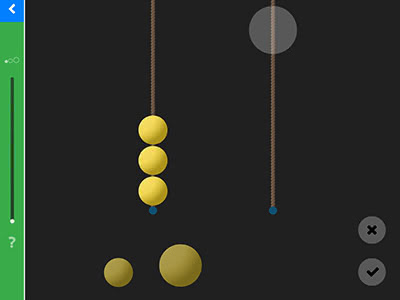
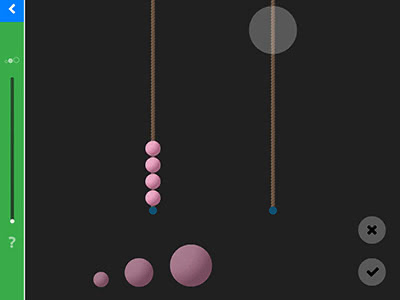
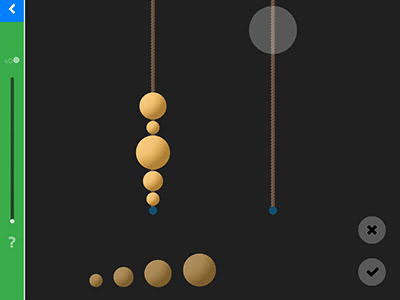
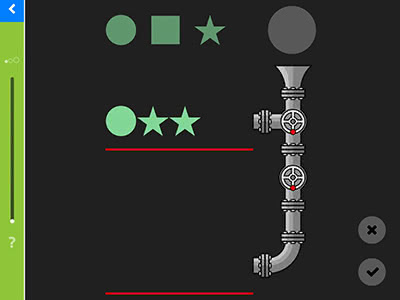
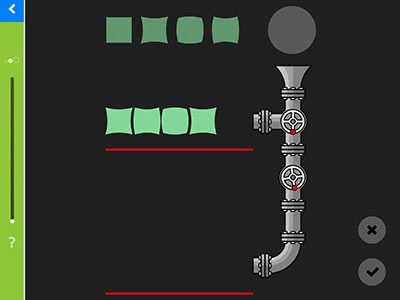
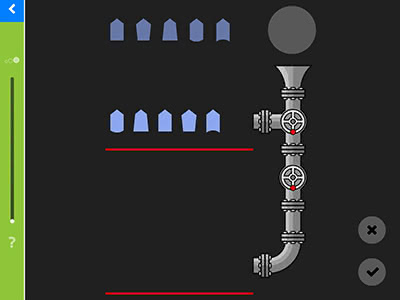
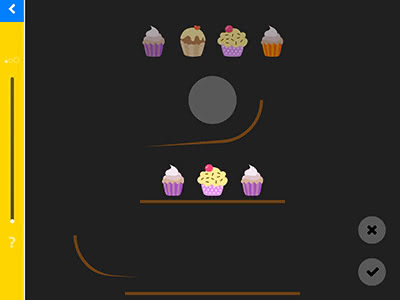
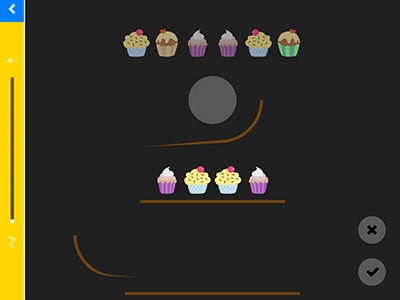
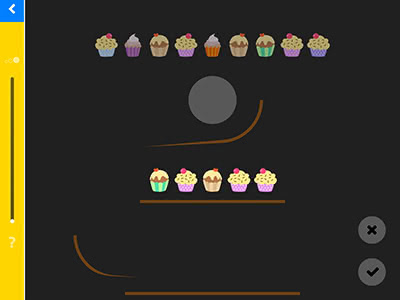
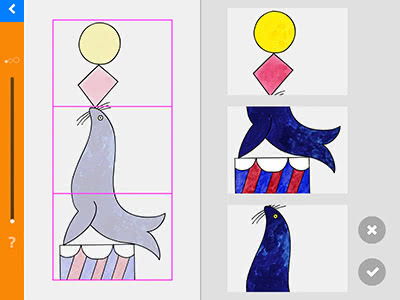
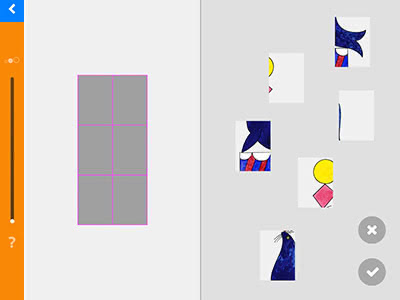
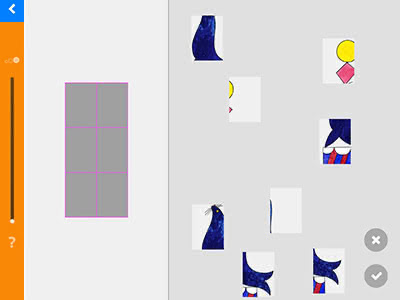
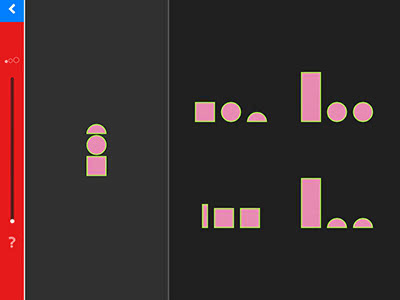
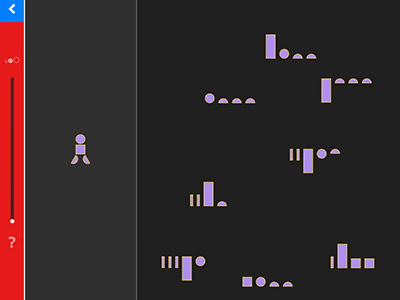
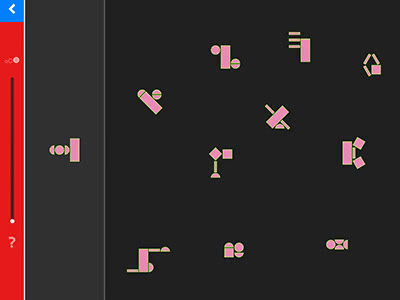
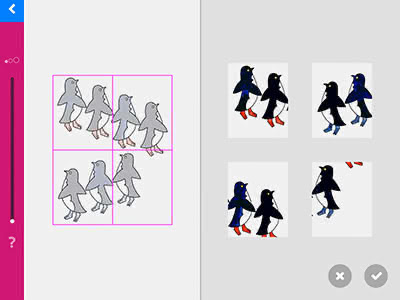
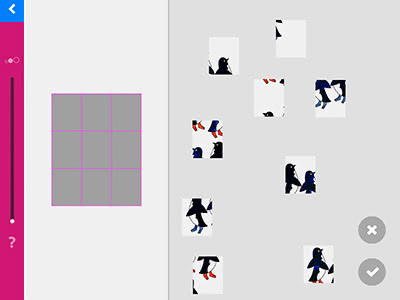
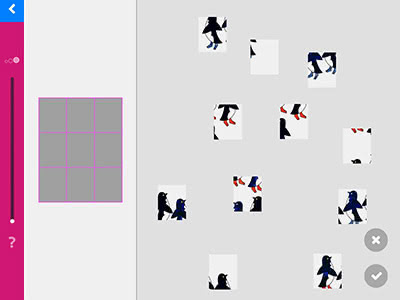
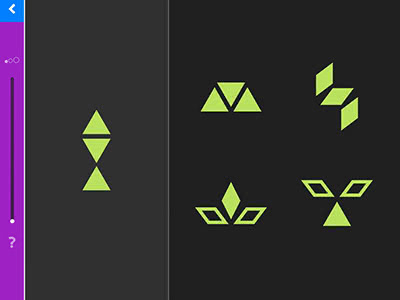
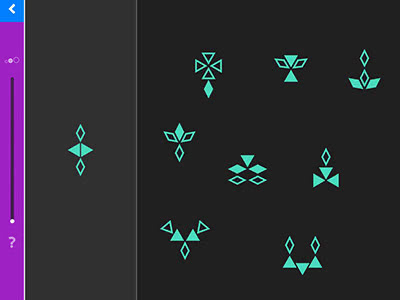
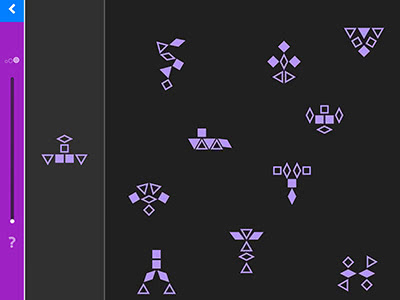
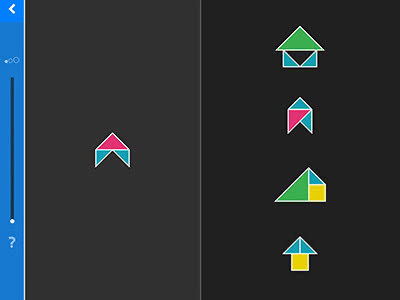
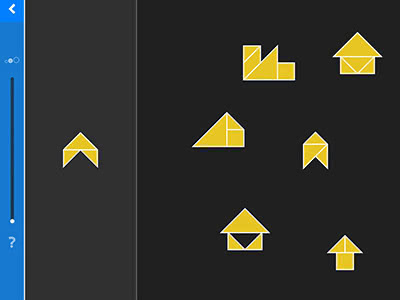
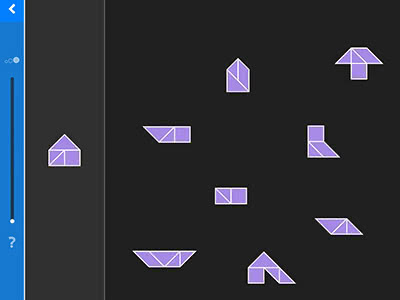
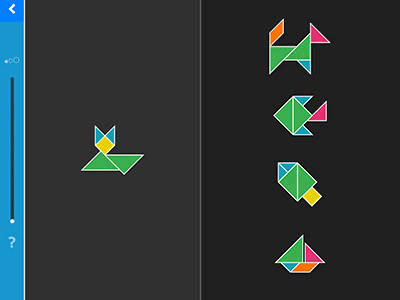
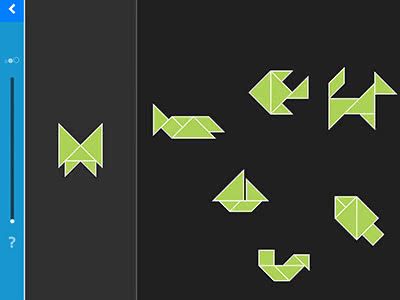
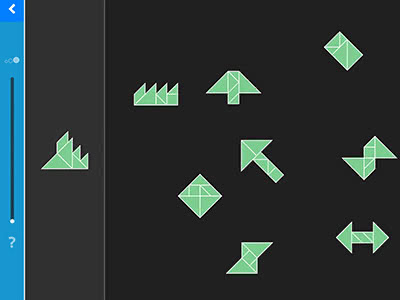
5. Aperçu de tous les modules de formation LOGO
5.1. LOGO 1 – Couleurs et formes
5.2. Logo 2 – Découvrir
5.3. Logo 3 – Compléter
5.4. Logo 4 – Directions
5.5. Logo 5 – Combiner
5.6. Logo 6 – Classer
5.7. Logo 7 – Symétries
5.8. Logo 8 – Séries
5.9. Logo 9 – Quantités (en projet)
6. Équipe
| Auteurs | Harriet Bünzli-Seiler René Fehr-Biscioni |
| Concept et contenus | Harriet Bünzli-Seiler |
| Informatique | René Fehr-Biscioni |
| Conception graphique | René Fehr-Biscioni |
| Illustrations | Fred Bauer Annette Sutter René Fehr-Biscioni |
| Éditeur | profax Verlag AG |
La base du développement de la série LOGO sur
Utilisation des illustrations des cahiers d'apprentissage LOGO avec l'aimable autorisation de Fred Bauer.
Les modules de formation de la série LOGO sont également disponibles sous forme d'application iOS dans l'App Store.
© profax Verlag AG